OpenCV中的图像的基本操作
目标
学到如下项目:
- 访问像素值并修改它们
- 存取图像特性
- 图像设置区域(ROI)
- 分割和合并图像
本节中的几乎所有操作都主要与Numpy有关,而不是OpenCV。要使用OpenCV编写更好的优化代码,需要对Numpy有很好的了解。
(示例将在Python终端中显示,因为大多数示例都是单行代码)
访问和修改像素值
让我们先加载一个彩色图像:
>>> import cv2
>>> import numpy as np
>>> img = cv2.imread('messi5.jpg')
你可以根据像素值的行和列坐标来访问它。对于BGR图像,它返回一个蓝色、绿色、红色值数组。为。 灰度图像,只返回相应的亮度。
>>> px = img[100,100]
>>> print px
[157 166 200]
# accessing only blue pixel
>>> blue = img[100,100,0]
>>> print blue
157
你可以同样的方式修改像素值。
>>> img[100,100] = [255,255,255]
>>> print img[100,100]
[255 255 255]
Numpy是一个用于快速数组计算的优化库。因此,使用原生python的数组简单地访问每个像素值,并修改它将非常缓慢,我们并不推荐这种方法。
注意: 上述方法通常用于选择数组区域,例如前5行和最后3列。对于单个像素访问,但用Numpy数组的方法、array.tem()和array.itemset() 会更适合。因为它总是返回一个标量。因此,如果你想访问所有的B,G,R值,你需要为所有人分别调用array.tem()。
更好的像素访问和编辑方法:
# accessing RED value
>>> img.item(10,10,2)
59
# modifying RED value
>>> img.itemset((10,10,2),100)
>>> img.item(10,10,2)
100
访问图像属性
图像属性包括行数,列数和通道数,图像数据类型,像素数等。
img.shape可以访问图像的形状。 它返回一组行,列和通道的元组(如果图像是彩色的):
>>> print img.shape
(342, 548, 3)
注意: 如果图像是灰度,则返回的元组仅包含行数和列数。因此,检查加载的图像是灰度还是彩色图像是一种很好的方法。
img.size访问的像素总数:
>>> print img.size
562248
图像数据类型由img.dtype获得:
>>> print img.dtype
uint8
注意: img.dtype在调试时非常重要,因为OpenCV-Python代码中的大量错误是由无效的数据类型引起的。
图像 ROI
有时,你必须使用某些图像区域。对于图像中的眼睛检测,在整个图像上进行第一次面部检测,并且当获得面部时,我们单独选择面部区域并搜索其内部的眼睛而不是搜索整个图像。它提高了准确性(因为眼睛总是在脸上:D)和表现(因为我们搜索的是一小块区域)
使用Numpy索引再次获得ROI。在这里,我选择球并将其复制到图像中的另一个区域:
>>> ball = img[280:340, 330:390]
>>> img[273:333, 100:160] = ball
检查以下结果:

拆分和合并图像通道
有时你需要在B,G,R通道图像上单独工作。然后,你需要将BGR图像分割为单个平面。或者,你可能需要将这些单独的通道连接到BGR图像。你可以通过以下方式完成:
>>> b,g,r = cv2.split(img)
>>> img = cv2.merge((b,g,r))
或者这样写:
>>> b = img[:,:,0]
假设,你想要将所有红色像素设为零,你不需要像这样分割并将其等于零。 你可以简单地使用Numpy索引,这样更快。
>>> img[:,:,2] = 0
cv2.split() 是一项代价昂贵的的操作(就运算时间而言)。所以只有在你需要时才使用这个方法。否则请使用Numpy索引。
制作图像边框(填充)
如果要在图像周围创建边框,比如相框,可以使用cv2.copyMakeBorder() 函数。但它有更多卷积运算,零填充等应用。该函数采用以下参数:
- src - 输入图像
- top, bottom, left, right - 相应方向上的像素数的边界宽度
- borderType - 标志定义要添加的边框类型。它可以是以下类型:
- cv2.BORDER_CONSTANT - 添加恒定的彩色边框。 该值应作为下一个参数给出。
- cv2.BORDER_REFLECT - 边框将镜像反射边界元素,如:fedcba | abcdefgh | hgfedcb
- cv2.BORDER_REFLECT_101 or cv2.BORDER_DEFAULT - 边框将镜像反射边界元素,如:fedcba | abcdefgh | hgfedcb
- cv2.BORDER_REPLICATE - 最后一个元素被复制,如下所示:aaaaaa | abcdefgh | hhhhhhh
- cv2.BORDER_WRAP - 无法解释,它看起来像这样:cdefgh | abcdefgh | abcdefg
- value - 如果边框类型为cv2.BORDER_CONSTANT,则为边框颜色
下面是一个示例代码,演示了所有这些边框类型,以便更好地理解:
import cv2
import numpy as np
from matplotlib import pyplot as plt
BLUE = [255,0,0]
img1 = cv2.imread('opencv_logo.png')
replicate = cv2.copyMakeBorder(img1,10,10,10,10,cv2.BORDER_REPLICATE)
reflect = cv2.copyMakeBorder(img1,10,10,10,10,cv2.BORDER_REFLECT)
reflect101 = cv2.copyMakeBorder(img1,10,10,10,10,cv2.BORDER_REFLECT_101)
wrap = cv2.copyMakeBorder(img1,10,10,10,10,cv2.BORDER_WRAP)
constant= cv2.copyMakeBorder(img1,10,10,10,10,cv2.BORDER_CONSTANT,value=BLUE)
plt.subplot(231),plt.imshow(img1,'gray'),plt.title('ORIGINAL')
plt.subplot(232),plt.imshow(replicate,'gray'),plt.title('REPLICATE')
plt.subplot(233),plt.imshow(reflect,'gray'),plt.title('REFLECT')
plt.subplot(234),plt.imshow(reflect101,'gray'),plt.title('REFLECT_101')
plt.subplot(235),plt.imshow(wrap,'gray'),plt.title('WRAP')
plt.subplot(236),plt.imshow(constant,'gray'),plt.title('CONSTANT')
plt.show()
请参阅下面的结果。(图像与matplotlib一起显示。因此RED和BLUE平面将互换):
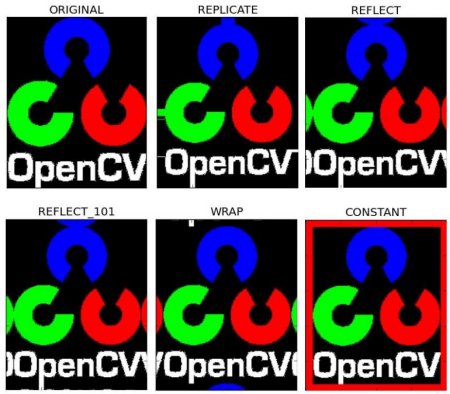
帮助和反馈
你找不到你想要的东西? - 在问答论坛上提问。 - 如果你认为文档中缺少某些内容或错误,请提交错误报告。
文章出处
由NumPy中文文档翻译,原作者为OpenCV官方英文文档,翻译至:https://docs.opencv.org/3.0-beta/doc/py_tutorials/py_core/py_basic_ops/py_basic_ops.html